youpie2906
Nieuwe gebruiker
- Lid geworden
- 30 apr 2015
- Berichten
- 3
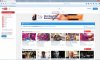 helpmij,
helpmij,ik heb een virus op mijn pc en mijn virusscanner (avast) kan het virus niet vinden, ik heb ook al geprobeerd het virus te vinden bij geïnstalleerde programma's met revo uninstaller pro maar ik heb niets gevonden. Het virus is een ad virus en het heet whiteoffersapp en Firefox is geïnfecteerd met het virus maar internet explorer niet en als ik op youtube het opzoek zegt youtube niets gevonden, maar ik wil Firefox wel blijven gebruiken hoe krijg ik dit virus weg kunnen jullie mij helpen??
^
|
|



